10. Вы получили Аттестат. Теперь Вам необходимо начать подключение Системы к своему сайту.
Войдите в Личный Кабинет Z-Payment – Раздел МАГАЗИНЫ- Список магазинов (меню справа).Нажмите «Создать новый магазин»
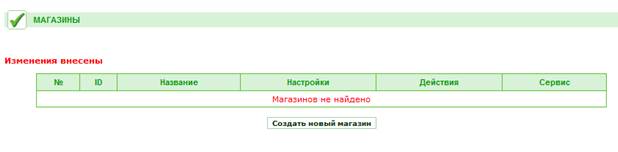
11. Заполните все поля и нажмите кнопку «ДАЛЕЕ»
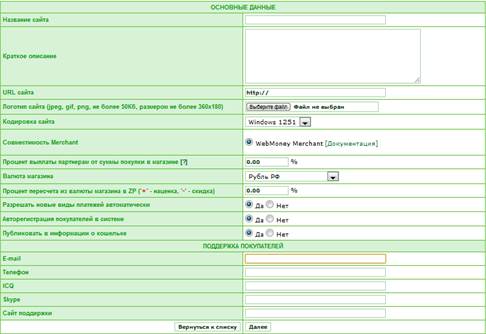
12. Настройка уведомлений. Если для сайта не требуется полная автоматизация в обработке платежей, достаточно указать E-mail для уведомления или номер мобильного телефона.
Если автоматизация требуется необходимо заполнить все поля
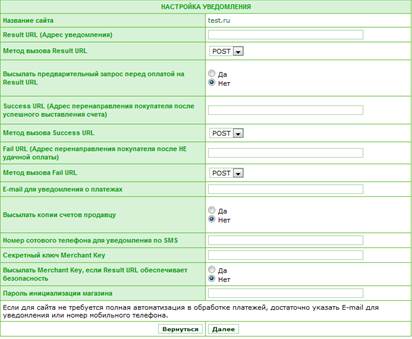
Result URL (Адрес уведомления) – URL на к-й сервис Z-Payment merchant посылает POST или GET оповещения о совершении платежа с его детальными реквизитами.
Высылать предварительный запрос перед оплатой на Result URL - если стоит Да, то предварительно на сервер интернет магазина будет отправлен запрос на проверку целостности данных. После проверки сервер магазина должен прислать ответ YES, если ответ не поступит или поступит что-либо иное, то клиент не сможет оплатить и система будет выдавать соответствующую ошибку.
Success URL -Адрес перенаправления покупателя после успешного выставления счета
Fail URL -Адрес перенаправления покупателя после НЕ удачной оплаты
E-mail для уведомления о платежах – е-маил продавца, на к-й направляются уведомления об успешной оплате в магазине.
Высылать копии счетов продавцу – если Вы указываете ДА, то на е-маил будут приходить копии всех счетов, выписанных на Вашем сайте.
Номер сотового телефона для уведомления по SMS – на этот номер будут приходить смс сообщения об успешной оплате.
Секретный ключ Merchant Key - строка символов, к-я используется для формирования подписи к уведомлению о платеже.
Высылать Merchant Key, если Result URL обеспечивает безопасность - Если стоит «Да», то Секретный ключ Merchant Key будет добавлен к оповещению о платежах в том случае, если канал обеспечивает безопасную передачу на result URL, т.е. протокол https
Пароль инициализации магазина - Указывается для дополнительного контроля данных при переходе с сайта продавца в Z-Payment merchant.
Подробная информация по настройке всех параметров
https://z-payment.ru/download/InterfaceWM.doc
После заполнения всех полей нажмите кнопку «ДАЛЕЕ». Проверьте введенную информацию, если все верно нажмите кнопку «Добавить Магазин»
13. Активация магазина.
Выберите один из способов активации, нажмите «ДА» и «СОХРАНИТЬ»
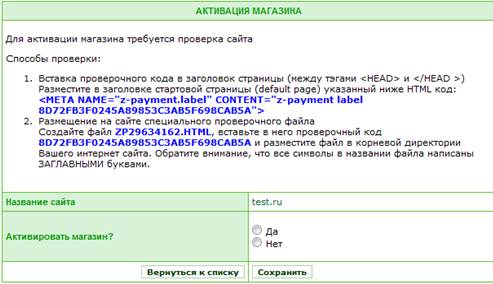
14. На следующем этапе Вам будет предложено выбрать варианты оплаты, к-е Вы хотите подключить на своем сайте. Поставьте галочки напротив необходимых Вам способов оплаты и сохраните внесенные изменения.
15. Скопируйте один из вариантов HTML кода в буфер обмена и разместите кнопку оплаты на своем сайте.
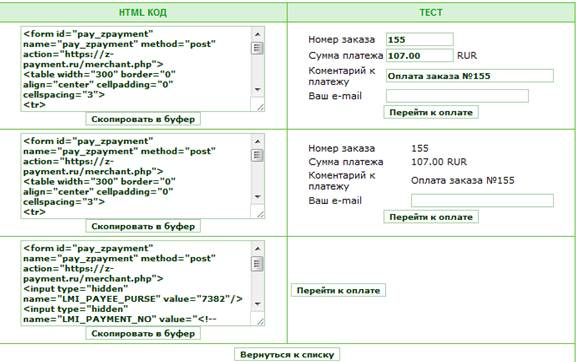
 2015-06-26
2015-06-26 157
157







